Проблемы компьютера: шпионское ПО, вирусы и другие программы
Состояние компьютера может повлиять на подключение к Интернету. Шпионские программы и вирусы, несомненно, вызывают проблемы, однако на скорость подключения к Интернету могут повлиять и программы-надстройки, объем памяти компьютера, место на диске и его состояние, а также запущенные программы.
Одной из наиболее распространенных причин низкой производительности Интернета являются шпионские программы и вирусы. Программы-шпионы могут замедлить работу системы, вмешиваясь в работу браузера и отнимая все ресурсы подключения к Интернету. Программы-шпионы отслеживают использование Интернета и нажатие клавиш, что еще больше снижает быстродействие. Проблема усугубляется, если одновременно запущены несколько программ-шпионов. Если проблема достаточно серьезна, то подключение может быть потеряно полностью. Чтобы поддерживать оптимальное быстродействие, необходимо регулярно запускать антишпионскую программу для удаления всех возможных программ-шпионов.
Компьютерные вирусы также могут привести к низкой производительности Интернета. При заражении компьютера вирус устанавливает компьютерный код, который пытается распространяться, обычно рассылая собственные копии по электронной почте. Некоторые вирусы способны размножаться со скоростью в несколько сотен сообщений в минуту, не оставляя другим процессам практически никаких вычислительных ресурсов и пропускной способности подключения к Интернету. Обнаружить работающие вирусы довольно сложно, поэтому лучше, чтобы антивирусная программа была запущена постоянно.
Надстройки браузера также приводят к проблемам с производительностью. Надстройки браузера — это надстройки мультимедиа, панели поиска и другие программы, обычно отображаемые на панели инструментов браузера. Многие надстройки расширяют возможности просмотра веб-страниц, обеспечивая просмотр мультимедийного содержимого или особых форматов документов. Однако некоторые надстройки могут замедлять подключение к Интернету. Если вы считаете, что быстродействие падает из-за надстроек, запустите Internet Explorer в режиме «Надстройки отключены». Надстройки отключатся только на текущий сеанс; но если быстродействие при этом повысится, вы можете окончательно отключить их с помощью диспетчера надстроек. Чтобы открыть диспетчер надстроек из Internet Explorer, нажмите кнопку Сервис и выберите пункт Настроить надстройки.
Как и для работы всех компьютерных программ, Internet Explorer требуется определенное количество вычислительной мощности, памяти и места на диске. Каждая просматриваемая веб-страница сначала загружается в память, а затем сохраняется на диск в папку временных файлов. Запуск другой программы, использующей значительный объем оперативной памяти и вычислительной мощности, может отнимать ресурсы у браузера и приводить к задержкам в его работе. Если скорость подключения к Интернету низкая, закройте другие запущенные программы. Если вам необходимо работать с несколькими программами одновременно, рекомендуем увеличить объем памяти компьютера. Низкое быстродействие может быть вызвано и нехваткой места на диске. Чтобы увеличить его, удалите временные файлы Internet Explorer.
Иногда параметры в Internet Explorer меняются, что может повлиять на работу Internet Explorer. Можно сбросить параметры Internet Explorer до стандартных значений. Сброс параметров Internet Explorer необратим, поэтому сначала прочитайте список параметров, которые при этом изменятся.
Что случилось со скоростью интернета: внешние причины
Существует ряд неисправностей, влекущий за собой медленную скорость интернета. Исправить неполадки способен только провайдер. Например, к наиболее распространенным причисляют проблемы на линии, влияние вида подключения и иногда внешние факторы.
Проблемы на линии
Для того чтобы проверить скорость, необходимо:
- Зайти в командную строку.
- Выбрать команду «Пинг».
- Поставить в строчке «Пинг до шлюза».
- Дождаться появления надписи о превышении интервала ожидания для данного запроса.
Влияние типа подключения
Известно три вида подключения ко всемирной сети:
- DSL.
- Кабельное.
- Коммутируемое.
Меньше времени загрузки достигается при передаче трафика из сети по кабельному подключению. Кроме того, на скорость интернета влияет качество телефонной линии, а также место проживания пользователя.
Внешние факторы
Из-за того, что в вечернее время большое количество людей проводит время за компьютером, скорость интернета заметно снижается. Если проблема появляется вечером, а днем со скоростью все хорошо, проблема заключается именно в этом. Сигнал возможно усилить, направив письмо интернет-провайдеру с замечанием, что скорость интернета ниже заявленной.
Проблемы с роутером

Часто при подключении услуги интернет-доступа провайдеры предоставляют фирменный маршрутизатор с большой скидкой или бесплатно, с условием заключения контракта на 1-2 года. Компании нередко экономят на сетевом оборудовании, предлагая дешевые OEM-устройства под собственным брендом (зачастую TP-Link, Tenda, Vinga). В теории они способны обеспечить стабильные 100 Мбит/сек, но на практике мощности модели недостаточно.
Вторая причина — халатность самого абонента, желающего сэкономить на маршрутизаторе. В редких случаях роутеры удается ускорить с помощью модифицированной прошивки, но при этом вы рискуете потерять официальную гарантию на технику, а в некоторых случаях сломать модем окончательно.
Возможные причины снижения скорости интернета
Все возможные причины можно условно поделить на две группы: по вине провайдера и связанные с вашим оборудованием. Каким бы не был честным провайдер, скорость интернета может становиться гораздо ниже заявленной или даже полностью пропадать по различным причинам. Тем не менее не стоит спешить звонить в техническую поддержку, поскольку проблема может заключаться и в вашем оборудовании.
ВАЖНО. Если в случае с провайдером от вас не зависит ровным счётом ничего, то если некорректно работает ваш роутер или сетевая карта, ситуацию можно исправить самостоятельно
Поэтому все советы будут касаться именно вашего сетевого оборудования.
Speedtest 24 net
Привет Очень часто наши пользователи задают один и тот же вопрос — Почему скорость интернета ниже заявленной провайдером? Давайте разберемся, всегда ли в этом виноват именно провайдер?
Конечно же нет. Проблема может быть как на стороне поставщика услуг, так и на Вашей.
Поэтому после полученных результатов замера скорости интернета, которые Вас не удовлетворяют, не стоит сразу предъявлять претензии поставщику интернета. А стоит для начала исключить возможные проблемы со своей стороны.
Причин низкой скорости интернета очень много, но можно выделить несколько основных, которые встречаются чаще всего.
Как осуществлять постоянный мониторинг скорости интернета
Нередко возникают ситуации, когда скорость интернета падает, и запросы пользователей не удовлетворяются. К сожалению, всё чаще провайдеры обманывают своих клиентов, обещая им одну скорость соединения, а предоставляя совершенно иную
В этой ситуации важно проводить систематический мониторинг скорости. Сделать это можно с помощью профильных приложений
Ниже можно ознакомиться с наиболее популярными из них.
Speedtest
Сервис, позволяющий каждому владельцу ПК самостоятельно тестировать скорость соединения с сетью. С его помощью можно быстро узнать провайдера и ознакомиться с информацией относительно входящего и исходящего трафика.
Использование тонкой настройки дает возможность настроить сервер, сменить формат времени и выставить величину скорости. Speedtest позволяет сохранить результат тестов для дальнейшего анализа динамики изменения скорости.
2IP
Данная утилита надежная и проверенная годами. С ее помощью каждый владелец ПК может определить IP-адрес, узнать скорость сигнала. Проверку анонимности и возможность определения времени загрузки документа с учетом скорости и размерных характеристик, стоит отнести к дополнительным преимуществам.
Bandwidthplace
Bandwidthplace дает возможность измерить скорость соединения с сетью, узнать информацию относительно пинга, имени провайдера и IP-адреса устройства. Сервис сохраняет результаты для того, чтобы пользователи могли анализировать, как меняется трафик.
Скорость интернета может, как подниматься, так и понизиться, несмотря на то, что подключен тариф разновидности безлимит. Если интернет начинает падать, стоит предпринять действия по решению проблемы. Предложенные выше способы помогут каждому владельцу ПК исправить неполадку самостоятельно, не покидая теплый и уютный дом и справиться с недостаточной скоростью соединения.
Основные причины, вызывающие падение скорости на компьютере
Почему маленькая скорость интернета, почему медленно загружается и отправляется информация? Все эти неполадки могут быть вызваны разными причинами. Чтобы сэкономить время и не остаться надолго без интернета,
можно самостоятельно проверить некоторые причины низкой скорости соединения:
- Проблема с браузером. Чтобы исправить ситуацию, нужно попробовать использовать другой браузер и проверить, как там открываются сайты. Сегодня есть большой выбор программ для серфинга в интернете – Opera, Яндекс.Браузер, Firefox, Google Chrome и другие. Они бесплатны и их легко можно найти.
- Онлайн-игр и торренты забирают на себя всю скорость. Если абонент скачивает фильмы через торренты или играет в компьютерные игры больших размеров, требующие постоянных обновлений, именно сюда и уйдет вся скорость глобальной сети. Чтобы удостовериться, что именно это является причиной падения быстроты соединения, следует закрыть торрент и игры через интернет (включая их загрузчики и клиенты онлайн-магазинов вроде Steam и Epic Games Store) и провести повторное тестирование.
- Неполадки с оборудованием – в процессе работы зависает Wi-Fi роутер. Даже самые современные и многофункциональные интернет-центры ломаются и выходят из строя так же, как и обычные роутеры. Для проверки нужно перезагрузить маршрутизатор, выключив его из сети на несколько минут. Если это не помогает, следует отключить роутер и проверить работу интернета напрямую. В случае если по кабельному соединению подключение идет нормально с высокой скоростью, значит, девайс следует заменить. Если у вас в доме подключено несколько компьютеров, можно поставить более мощный роутер – скорость соединения должна стать лучше.
- Помехи, идущие от оборудования соседей. Сегодня почти все пользуются всемирной сетью, и у каждого пользователя подключено специальное оборудование для приема и передачи данных. В случае когда несколько роутеров соседей будут работать на одном канале, они будут создать помехи вещания, иногда даже блокировать поступающий сигнал. Обычно это бывает в час «пик» радиоэфира – вечером и в выходные дни. Чтобы у вас был должный уровень скорости, необходимо произвести перенастройку роутера, сменить номер канала.
- Процессор компьютера перегружен. Процент его загрузки напрямую может влиять на скорость интернета. Проверить загрузку можно с помощью функции «Диспетчер задач». В появившемся окне будет представлена вся информация о загруженности процессора. Если она превышает 90%, следует проверить операционную систему и закрыть все ненужные программы.
- Ноутбук или компьютер перегрелся. Если в корпусе машины собралось много пыли, в доме не проветривается и жарко, низкая скорость может быть по этой причине. Проверьте, идет ли воздух через вентиляционные отверстия, проведите чистку компьютера внутри и тогда входить в глобальную сеть можно будет гораздо быстрее.
- Вирусы, попавшие в вашу операционную систему. Даже самый хороший антивирус не дает 100% гарантии защиты от вируса, которые могут попасть из всемирной сети. Не стоит заходить на подозрительные сайты, откликаться на различные уведомления. Мало только иметь антивирусную программу, необходимо ее как можно чаще запускать на проверку.
Программные причины
К программным причинам неправильной работы роутера приписывают проблемы с передатчиком либо системой. Устройство может нуждаться в смене режима защиты либо прошивке. Учитывается количество активных соединений и настройки.

Режим
Чтобы проверить настройки режима роутера, необходимо зайти на панель администрирования. В браузере вводится комбинация 192.168.1.1 и открывается доступ к настройкам.
Варианты на выбор:
- доступ;
- усилитель;
- клиентский мост;
- работа модема.
Если рассматривать домашний интернет, устанавливается точка доступа.
Wi-Fi Multimedia
Беспроводное мультимедийное расширение называется Wi-Fi Multimedia. Речь идёт о стандарте и поддержке протокола данных. Есть несколько категорий прав доступа, многое зависит от прошивки. Проблемы с трафиком свидетельствуют о необходимости установки пакета мультимедийных приложений.

Защита
Чтобы защитить роутер, стоит перейти в настройки, выбрать соответствующий пункт. В браузере пропечатывается комбинация 192.168.0.1, далее выбирается беспроводная сеть (интересует пункт «доступ»). В данной графе должно стоять значение WPA2.
Важно! Пользователю требуется придумать уникальный пароль. Желательно, чтобы он содержал цифры, буквы различной величины
Мощность передатчика
Показатель мощности в маршрутизаторах обозначается dBm, у современных моделей он достигает 100 единиц. Рассматривая бюджетные, китайские аналоги, у них характеристика едва доходит до 20 dBm. Мощность связана с чувствительностью приемника и шириной канала. Использование моделей на 75dBm — гарантия значительного прироста к скорости передачи данных.
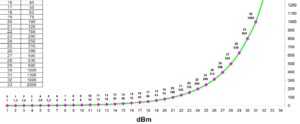
Прошивка
Системные ошибки влияют на работоспособность маршрутизатора. На примере модели TP-Link TL-WR841N понятно, что легко устранить такую неисправность. На официальном сайте TP-Link имеется необходимое программное обеспечение. В поле загрузки надо ввести точное название модели и согласиться с условиями. После этого разработчик предложит скачать встроенную утилиту. Следуя инструкции по инсталляции, можно быстро обновить систему.
Много активных соединений
Большое количество подключенных пользователей к сети приводит к снижению характеристик. В режиме точки доступа выбирается количество возможных юзеров. Также существует программное обеспечение для контроля пользователей, например, Habr. Если есть риск несанкционированного использования трафика, рекомендуется сменить пароль.

Что делать если резко упала скорость интернета
Ниже можно ознакомиться со способами решения проблемы падения интернета. Для того, чтобы самостоятельно восстановить нормальную скорость, следует действовать согласно рекомендациям специалистов.
Антивирус, «файервол»
Внезапное слабое соединение с сетью может наблюдаться из-за использования антивирусной программы. Чтобы справиться с неприятностью, пользователи:
- Проверяют скорость интернета, не выключая при этом антивирусную программу.
- Делают не менее 10 онлайн-тестов и высчитывают среднее значение трафика (входящего/исходящего).
- Отключают антивирусную программу, файрвол и вновь делают 10 тестов на определение скорости.
- Средние значения сравниваются.
В случаях, когда скорость сильнее с отключенным антивирусом, нужно зайти в его настройки и выставить более мягкий режим проверки трафика. При этом стоит помнить, что не в каждой программе есть возможность сменить данный режим.
Speedtest поможет измерить скорость
Средство устранения неполадок сетевого адаптера
С целью устранения проблем с сетевым подключением целесообразно провести активирование встроенного инструмента, позволяющего справиться с неисправностью и сетевыми ошибками в Виндовс. При запуске данного процесса выполняется автоматическая диагностика, с помощью которой можно установить причины неполадки. После этого инструмент начнет искать способы решения проблемы.
Для запуска инструмента устранения неполадок пользователи:
- Кликают правой кнопкой мыши на иконку Сети, которую можно найти в Панели задач.
- На экране появится всплывающее окно, в котором владельцы устройств тапают на Диагностике неполадок.
- После запуска процесса обнаружения ошибок, потребуется дождаться результатов диагностики сетей Виндовс.
- Инструмент автоматически проводит диагностику, выполняя поиск неполадок и проверяет, не начала ли появляться хорошая скорость. Как только ошибка будет найдена, инструмент отобразит методы ее устранения.
Чаще всего встроенный инструмент самостоятельно справляется с задачей поиска и решения проблем сниженной скорости сети. Однако в некоторых случаях система указывает пользователям, как можно справиться с неполадкой.
Обновление сетевого драйвера
Если нестабильный интернет наблюдается только во время работы за ноутбуком, в то время как скорость на стационарном компьютере радует владельца устройства, значит проблема связана непосредственно с устройством либо его сетевой картой/драйвером. Современные оперативные системы позволяют автоматически обновлять драйвера
Очень важно убедиться, что на ПК установлена актуальная версия ПО. Для этого пользователи:
- Находят приложения Диспетчера устройств и кликают на его иконку.
- Тапают на категорию Сетевых адаптеров.
- На экране появится меню, в котором владельцы устройств выбирают сетевую карту и правой кнопкой мышки кликают на ее названии и тапают на команду Обновления.
- В открывшемся окне выбирают автоматический поиск обновлений.
При самостоятельном скачивании драйверов, важно систематически их обновлять вручную
Внимание! Скачивать драйвера для лэптопа нужно исключительно с официального сайта производителя.
Отключение оптимизации доставки обновлений
Если отключить службу оптимизации доставки, то Виндовс не сможет самостоятельно выполнять загрузку обновлений. Для того, чтобы загрузить обновления, система начнет использовать сервер Microsoft. С целью отключения службы узла оптимизации доставки, владельцы устройств:
- Кликают на Пуск и выбирают папку Параметры.
- Тапают на Обновлениях и безопасности и переходят в категорию Дополнительных параметров.
- После этого открывают Оптимизацию доставки и кликают на команде Разрешения загрузки с других ПК, переводя выключатель в положение Откл.
Выполнив перечисленные выше действия, можно остановить процесс автоматической доставки обновлений на устройство. Функционал оптимизации доставки будет функционировать как и прежде. Служба перестанет грузить интернет и жесткий диск. Постоянная маленькая скорость перестанет беспокоить владельца устройства.
Bandwidthplace
Проблемы компьютера: шпионское ПО, вирусы и другие программы
Состояние компьютера может повлиять на подключение к Интернету. Шпионские программы и вирусы, несомненно, вызывают проблемы, однако на скорость подключения к Интернету могут повлиять и программы-надстройки, объем памяти компьютера, место на диске и его состояние, а также запущенные программы.
Одной из наиболее распространенных причин низкой производительности Интернета являются шпионские программы и вирусы. Программы-шпионы могут замедлить работу системы, вмешиваясь в работу браузера и отнимая все ресурсы подключения к Интернету. Программы-шпионы отслеживают использование Интернета и нажатие клавиш, что еще больше снижает быстродействие. Проблема усугубляется, если одновременно запущены несколько программ-шпионов. Если проблема достаточно серьезна, то подключение может быть потеряно полностью. Чтобы поддерживать оптимальное быстродействие, необходимо регулярно запускать антишпионскую программу для удаления всех возможных программ-шпионов.
Компьютерные вирусы также могут привести к низкой производительности Интернета. При заражении компьютера вирус устанавливает компьютерный код, который пытается распространяться, обычно рассылая собственные копии по электронной почте. Некоторые вирусы способны размножаться со скоростью в несколько сотен сообщений в минуту, не оставляя другим процессам практически никаких вычислительных ресурсов и пропускной способности подключения к Интернету. Обнаружить работающие вирусы довольно сложно, поэтому лучше, чтобы антивирусная программа была запущена постоянно.
Надстройки браузера также приводят к проблемам с производительностью. Надстройки браузера — это надстройки мультимедиа, панели поиска и другие программы, обычно отображаемые на панели инструментов браузера. Многие надстройки расширяют возможности просмотра веб-страниц, обеспечивая просмотр мультимедийного содержимого или особых форматов документов. Однако некоторые надстройки могут замедлять подключение к Интернету. Если вы считаете, что быстродействие падает из-за надстроек, запустите Internet Explorer в режиме «Надстройки отключены». Надстройки отключатся только на текущий сеанс; но если быстродействие при этом повысится, вы можете окончательно отключить их с помощью диспетчера надстроек. Чтобы открыть диспетчер надстроек из Internet Explorer, нажмите кнопку Сервис и выберите пункт Настроить надстройки.
Как и для работы всех компьютерных программ, Internet Explorer требуется определенное количество вычислительной мощности, памяти и места на диске. Каждая просматриваемая веб-страница сначала загружается в память, а затем сохраняется на диск в папку временных файлов. Запуск другой программы, использующей значительный объем оперативной памяти и вычислительной мощности, может отнимать ресурсы у браузера и приводить к задержкам в его работе. Если скорость подключения к Интернету низкая, закройте другие запущенные программы. Если вам необходимо работать с несколькими программами одновременно, рекомендуем увеличить объем памяти компьютера. Низкое быстродействие может быть вызвано и нехваткой места на диске. Чтобы увеличить его, удалите временные файлы Internet Explorer.
Иногда параметры в Internet Explorer меняются, что может повлиять на работу Internet Explorer. Можно сбросить параметры Internet Explorer до стандартных значений. Сброс параметров Internet Explorer необратим, поэтому сначала прочитайте список параметров, которые при этом изменятся.
Вопрос-ответ:
Почему при скачивании файлов скорость ниже, чем заявленная скорость интернета?
Это связано с множеством факторов, в том числе: ограничения на максимальную скорость загрузки файлов со стороны провайдера, неэффективной оптимизацией сайта или услуги, проблемами со стабильностью подключения, а также низкопроизводительными устройствами.
Почему скатывается скорость загрузки файлов во время трафика?
Это происходит из-за ограничений на скорость передачи данных, которые устанавливают провайдеры для определенных видов трафика, как правило, для скачивания больших файлов, таких как фильмы или программы. Такие ограничения могут значительно снижать скорость загрузки файлов.
Как можно улучшить скорость загрузки файлов?
Существует несколько способов улучшения скорости загрузки файлов: использовать более быстрое подключение к Интернету, выбирать источники загрузки файлов с более высокой скоростью передачи данных, оптимизировать компьютер, используя программы для очистки и ускорения работы системы.
Что такое скорость интернета и как она измеряется?
Скорость интернета — это скорость передачи данных, измеряемая в битах в секунду (bps) или в множественных единицах измерения, таких как КБ/с, МБ/с и т.д. Она показывает количество данных, которые могут быть переданы через соединение в единицу времени. Скорость интернета зависит от множества факторов, таких как тип подключения, местоположение, трафик и т.д.
Может ли снижение скорости интернета быть связано с работой операционной системы?
Да, в некоторых случаях причиной снижения скорости интернета может быть работа операционной системы, которая может использовать часть доступных ресурсов компьютера и, таким образом, снижать производительность. В таких случаях рекомендуется использовать программы для очистки системы и улучшения ее производительности.
Перегрузка локальной сети
Один из возможных факторов, влияющих на уменьшение скорости интернета — это перегрузка локальной сети. Локальная сеть — это сеть, объединяющая устройства внутри одного здания. Эта сеть может стать узким местом в передаче данных в Интернете, если в ней используется много устройств, потребляющих большой объем трафика.
Перегрузка локальной сети может произойти, если в сети работает большое количество устройств, которые постоянно скачивают или загружают информацию. Например, если в одной семье живут несколько человек, каждый из которых смотрит фильмы онлайн, играет в игры и скачивает файлы, скорость интернета может сильно уменьшиться.
Чтобы исправить перегрузку локальной сети и увеличить скорость интернета, можно попробовать следующие методы:
- Ограничить использование интернета. Если в сети работает много устройств, можно попробовать ограничить использование интернета на каждом из них. Например, настроить маршрутизатор таким образом, чтобы каждое устройство получало определенную скорость интернета.
- Купить новый маршрутизатор. Некоторые маршрутизаторы могут не справляться с высокой загрузкой сети, поэтому можно попробовать купить новый маршрутизатор более высокого класса.
- Добавить усилитель Wi-Fi-сигнала. Если в сети работает много устройств по Wi-Fi, можно попробовать добавить усилитель Wi-Fi-сигнала, чтобы сигнал был сильнее и не терялся при передаче данных.
Однако если перегрузка локальной сети стала постоянной проблемой, возможно стоит обратиться к провайдеру интернет-услуг. Он может помочь оптимизировать настройки сети и увеличить скорость интернета.

























